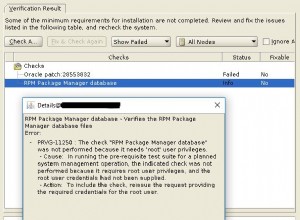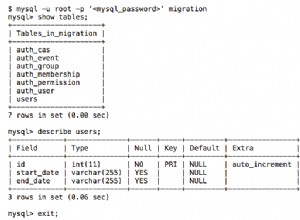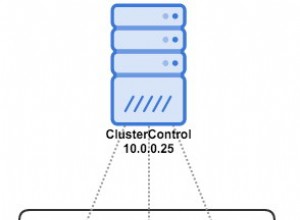Saya akan membagikan pengalaman saya tentang bagaimana saya dapat memulihkan database SQL saya dari mode SUSPECT.
Masalah yang dihadapi
Sekitar seminggu yang lalu, saya memasukkan beberapa entri dalam database SQL. Namun, proses dihentikan karena kegagalan daya dan kembali dengan database SQL server dalam mode SUSPECT. Jadi, saya tidak dapat mengakses atau menggunakan database.
Apa yang saya lakukan untuk melakukan Pemulihan Database SQL?
Pada awalnya, saya memeriksa log kesalahan SQL pada halaman yang dicurigai dan menemukan bahwa file log transaksional dari database telah rusak. Setelah ini, saya melakukan beberapa upaya pemulihan untuk mengekstrak data dari database SQL. Saya mencoba memulihkan database dari cadangan (yang belum saya uji untuk sementara waktu). Sayangnya, bahkan cadangannya ternyata rusak. Itu adalah kemunduran besar bagi saya.
Sebagai upaya terakhir, saya memasukkan database ke mode DARURAT untuk mengakses database yang ditandai sebagai SUSPECT. Setelah database diatur dalam keadaan DARURAT, saya menjalankan perintah DBCC CHECKDB yang mengembalikan opsi repair_allow_data_loss sebagai tingkat perbaikan minimum untuk kesalahan yang ditemukan. Menggunakan DBCC CHECKDB dengan opsi repair_allow_data_loss mengakibatkan hilangnya konsistensi transaksi.
Tekanan untuk memulihkan database ke keadaan semula semakin meningkat, jadi, saya memutuskan untuk memilih alat pihak ketiga untuk pekerjaan itu. Saya ingat pernah membaca di beberapa forum tentang Stellar Repair untuk perangkat lunak MS SQL, yang dibuat khusus untuk memperbaiki dan memulihkan file database SQL yang rusak. Saya memutuskan untuk memberikan alat Pemulihan SQL . ini coba.
Bagaimana Stellar Repair untuk perangkat lunak MS SQL bekerja?
Persyaratan perangkat lunak minimal:
Prosesor: Kelas Pentium
RAM: 2 GB
Ruang Kosong: 250 MB
OS: Windows 10/ 8.1/8.0/7/Vista/Windows Server 2012/2008 R2/2008
Pertama, unduh dan instal perangkat lunak di sistem Anda. Setelah terinstal, luncurkan perangkat lunak dan ikuti langkah-langkah ini untuk melakukan pemulihan database SQL:
Langkah 1: Perangkat lunak akan meminta Anda untuk menghentikan SQL Server dan menyalin database ke lokasi lain. Mulai ulang server dan untuk memperbaiki salinan basis data, klik OK .
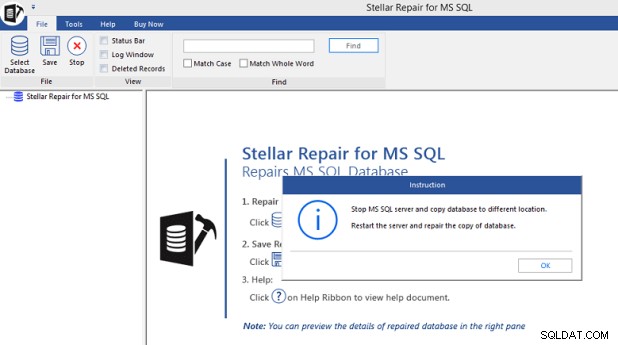
Dari layar utama perangkat lunak, telusuri file database (.mdf) yang ingin Anda perbaiki di jendela Select Database.
Catatan :Jika Anda tidak mengetahui lokasi file database, gunakan Telusuri opsi untuk menemukan file MDF. Juga, pastikan untuk memeriksa ‘Sertakan Catatan yang Dihapus' kotak centang jika Anda ingin memulihkan objek yang dihapus juga.

Langkah 2: Setelah file dipilih, klik Perbaiki untuk mulai memperbaiki file yang rusak. Perangkat lunak akan menampilkan bilah kemajuan untuk memberi Anda informasi tentang waktu yang dibutuhkan perangkat lunak Stellar Repair untuk MS SQL untuk memperbaiki db.
Langkah 3: Setelah file berhasil diperbaiki, kotak dialog akan muncul yang memberitahukan bahwa file database SQL yang dipilih berhasil diperbaiki.
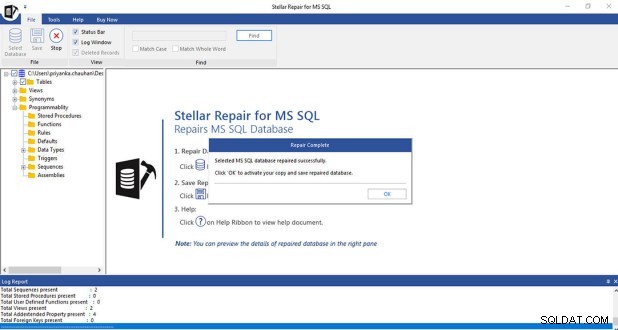
Catatan: Perangkat lunak mungkin gagal mendeteksi file database SQL yang sangat rusak. Namun, Anda dapat mencoba memilih versi MS SQL Anda secara manual dari kotak dialog seperti yang ditunjukkan di bawah ini:
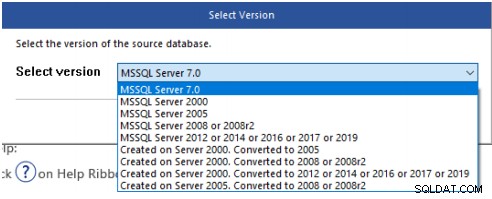
Memilih versi yang tidak valid akan memunculkan pesan yang menunjukkan bahwa Anda telah memilih versi file yang tidak sesuai. Jadi, pastikan untuk memilih versi yang sesuai untuk melanjutkan proses perbaikan.
Langkah 4: Di kotak dialog Perbaiki Selesai, klik OK dan perangkat lunak akan memberikan pratinjau objek database yang dapat dipulihkan.
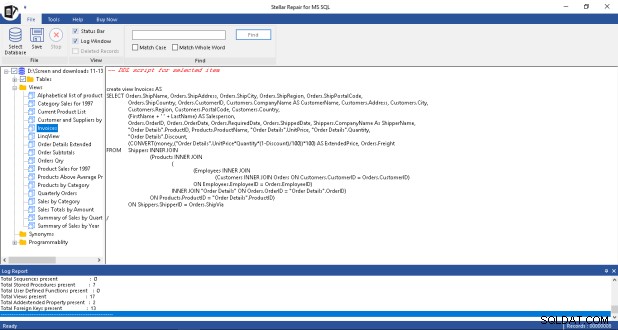
Langkah 5: Untuk menyimpan data yang dipulihkan, klik tombol Simpan pada menu Beranda. Ini akan membuka kotak dialog Simpan Database. Isi detail yang diperlukan untuk menyimpan salinan file database SQL (.mdf) yang dipulihkan, lalu klik Simpan.
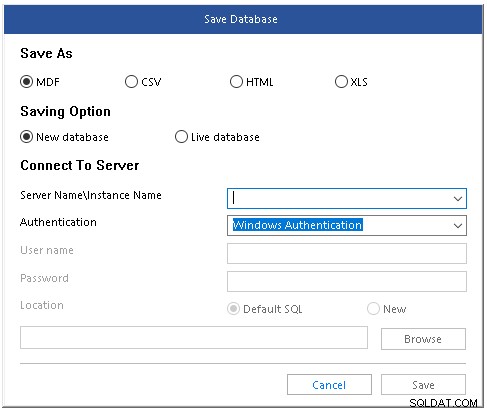
File database akan disimpan di lokasi yang dipilih.
Beberapa fitur utama Perbaikan Stellar untuk SQL:
- Memungkinkan pengguna untuk menyimpan hasil pemindaian database SQL untuk melanjutkan pemulihan kapan saja nanti
- Mempratinjau objek yang dapat dipulihkan
- Memungkinkan menyimpan file yang diperbaiki dalam berbagai format file, seperti HTML, XLS, dan CSV
- Menangani semua jenis kesalahan umum kerusakan database SQL termasuk 3414, 8942, kerusakan indeks berkerumun atau tidak, kesalahan konsistensi database, dan banyak lagi.
- Mendukung perbaikan SQL db yang rusak pada mesin Linux host
Lisensi perangkat lunak:
Saya mengunduh versi percobaan gratis dari perangkat lunak untuk memastikan keefektifannya. Setelah puas dengan hasilnya, saya mengaktifkan versi teknisinya.
Selain versi teknisi, dua lisensi perangkat lunak lainnya adalah Stellar Repair for MS SQL, Platinum Edition dan Stellar Toolkit untuk MS SQL.
Kata-kata terakhir
Waktu henti basis data dapat berisiko dan dapat mengakibatkan hilangnya data potensial. Meskipun ada solusi manual yang tersedia untuk menangani kesalahan database SQL, melakukan solusi ini membutuhkan banyak usaha dan waktu. Juga, konsistensi data mungkin berisiko. Tetapi, Anda dapat memulihkan database dengan integritas 100% yang membutuhkan intervensi dan waktu minimal manusia dengan bantuan SQL server Stellar Repair untuk perangkat lunak MS SQL. Ini berfungsi sebagai alat yang berguna untuk semua SQL yang membantu memulihkan database MS SQL Server yang tidak dapat diakses atau rusak hanya dalam beberapa langkah sederhana.
Inilah peringkat saya untuk Stellar Repair untuk MS SQL (dalam skala 1 – 5):
| Kategori | Peringkat | Ulasan |
| Pemasangan | 5 | Hanya membutuhkan beberapa detik untuk menginstal |
| Kemudahan Penggunaan | 5 | UI perangkat lunak mudah digunakan dan mudah digunakan |
| Fitur &Fungsi | 5 | Sejauh ini, ini adalah alat pemulihan SQL terbaik yang pernah saya gunakan dengan semua fitur yang diperlukan untuk memperbaiki dan memulihkan database MS SQL |
| Kinerja | 4 | Cukup mengesankan |
| Dukungan Teknis | 5 | Tim dukungan 24*5 yang rajin yang melakukan upaya terbaik untuk menanggapi pertanyaan tanpa penundaan |